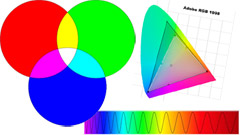Attraverso l’interfaccia si può selezionare lo spazio di lavoro all’interno
del quale verranno trattate le immagini. Quello che interessa maggiormente il
fotografo è lo spazio RGB che verrà scelto come Adobe RGB 1998; le finestre
relative alla selezione dello modo CMYK le lascerete preimpostate poiché non
serviranno a meno di esigenze personali. E’ bene che il programma vi avvisi nel
caso riscontri un profilo colore non corrispondente a quello dello spazio di
lavoro, selezionate dunque le caselle di spunta che si trovano in basso nel
riquadro riguardante i criteri di gestione del colore. Per quanto riguarda le
opzioni di conversione potete scegliere di utilizzare il metodo colorimetrico
relativo (consigliato) oppure quello percettivo nel caso la vostra filiera di
stampa sia testata positivamente. A questo punto tutto è pronto per elaborare al
meglio le vostre foto.
In precedenza si era parlato di come il formato Raw sia il miglior formato
immagine da utilizzare in fotografia, percorriamo assieme il sentiero che, dallo
scatto alla stampa, tocca i principali processi di elaborazione utilizzati
frequentemente nel trattare la fotografia digitale. Un’osservazione da fare
prima di iniziare è riferita ai software di fotoritocco: parlando di color
management si è utilizzato come esempio Photoshop per via della sua completezza,
è anche vero che un programma del genere ha delle funzionalità che il fotografo
non utilizzerà mai. La spesa per l’acquisto è decisamente consistente ed a meno
di essere professionisti ci sentiamo di dire in tutta franchezza che non è
necessario utilizzare per forza questo programma. I fratelli open source come
Gimp sono altrettanto completi, oppure il fratello minore Photoshop Elements ha
già tutto quel che serve anche per il fotoamatore evoluto ad un prezzo più che
abbordabile.
Torniamo quindi alla fase iniziale di tutto il processo: la fotocamera. Impostate lo spazio colore su Adobe RGB 1998 ed il formato file su Raw. Le potenzialità del file raw sono tante e prima fra tutte il fatto che, molte volte, permette di portare a casa uno scatto mal esposto salvato in post produzione: questo non deve, in ogni caso, essere la scusa per non porre attenzione all’esposizione, una bella foto inizia nel momento in cui avete ragionato lo scatto ed impostato correttamente tempi e diaframma. Evitate luci ed ombre bruciate, utilizzate la minima sensibilità compatibile con i tempi di scatto di sicurezza e verificate la correttezza del bilanciamento del bianco.

Plugin Adobe CameraRAW
Nel momento in cui il file viene importato sul computer, è necessario un software di conversione raw per poterlo visualizzare e modificare: ogni casa madre fornisce dei programmi specifici oppure si può optare per dei sistemi in grado di gestire diversi file nativi allo stesso tempo come Camera Raw®, Lightroom®, Aperture®, ecc.

Adobe Lightroom
Proseguiamo utilizzando Adobe Lightroom come esempio: ponete attenzione al fatto che le operazioni da effettuare sul file raw sono essenzialmente sempre le stesse; inoltre sarebbe bene fare la maggior parte della post produzione sul negativo digitale piuttosto che sul positivo jpeg poiché il risultato sarà meno degradante guadagnando in qualità di immagine. Un altro aspetto molto importante è che tutte le modifiche effettuate, interessano l’intera immagine, non è possibile lavorare su delle selezioni a meno di usare software specifici come Lightzone®.